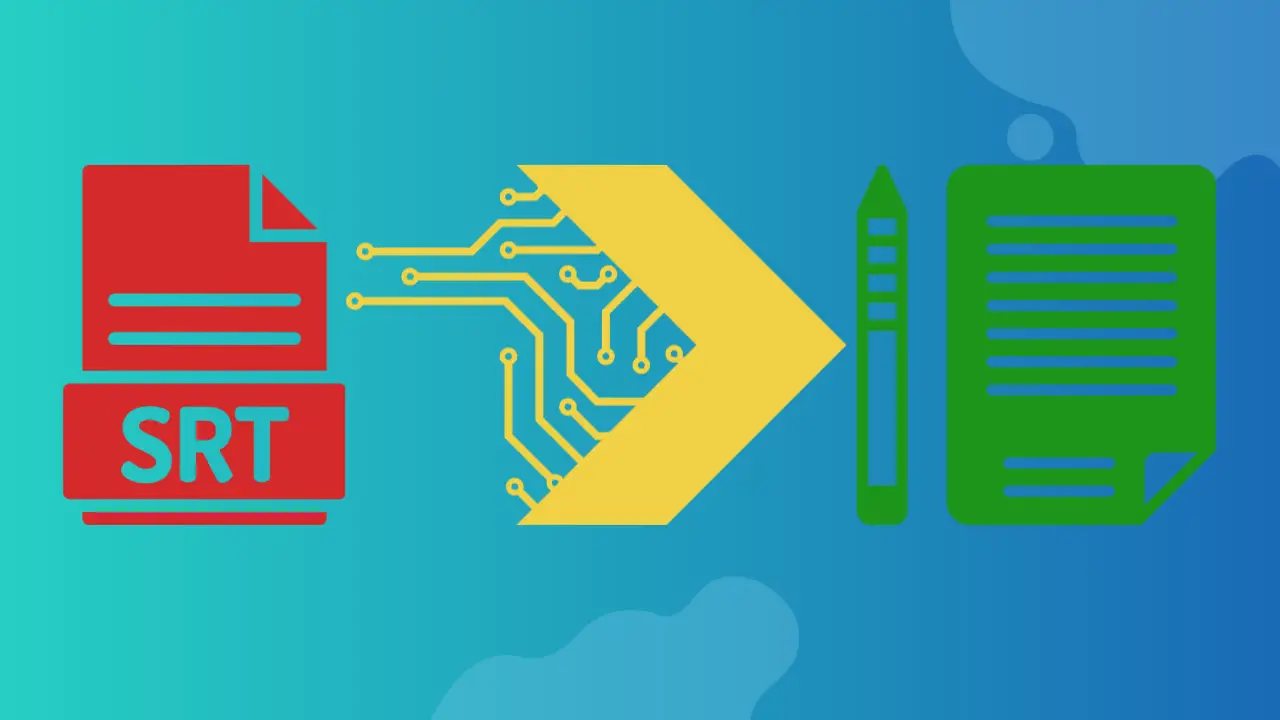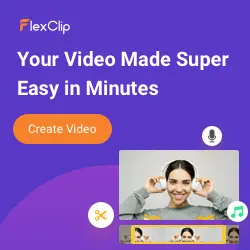Hvordan man bruger chatgpt til at konvertere undertekster, der er ekstraheret fra video med flexclip
Med ChatGpt og FlexClip AI er det at omdanne videoundertekster til et script en problemfri proces, der forbedrer indholdstilgængeligheden og letter scriptwriting. FlexClip AI-Extract-undertekster giver en kondenseret version af det talte indhold, mens ChatGPT supplerer dette ved at konvertere det til et detaljeret script.
Brug af FlexClip AI (læs vores FlexClip Full Review ), uddrag undertekster og sikre nøjagtigheden af transkriptioner. Brug ChatGPT med de ekstraherede undertekster som input til at generere et omfattende script. Denne dynamiske kombination forenkler konverteringsprocessen og sparer tid og kræfter, mens indholdet bevares integriteten. Med hjælp fra kunstig intelligens garanterer processen nøjagtighed, når de transkriberer talte ord, hvilket gør det til en værdifuld ressource for indholdsskabere, filmskabere og alle andre, der søger at genbruge talte indhold i et skriftligt format.
Ved hjælp af de samarbejdsfunktioner i FlexClip AI og ChatGpt (læs Vores ChatGPT-sammenlignende ) kan du strømline overgangen fra videoundertekster til et velskrevet script og derved hæve din indholdsoprettelsesproces.
Hvordan man bruger chatgpt til at konvertere undertekster, der er ekstraheret fra video med flexclip AI to script?
Konvertering af undertekster ekstraheret fra en video med FlexClip AI til et script ved hjælp af ChatGPT er en ligetil proces, der involverer et par nøgletrin. FlexClip AI er et værktøj designet til videoredigering og undertekstekstraktion, mens ChatGpt er en kraftfuld tekstbaseret AI-model, der kan hjælpe dig med at konvertere disse undertekster til et læsbart script. Her er trinnene til at opnå dette:
Saml dine materialer
Før du starter, skal du sørge for at have de nødvendige materialer i hånden. Disse inkluderer den video, hvorfra du vil udtrække undertekster, adgang til en FlexClip AI -konto, de ekstraherede undertekster i tekstformat fra FlexClip AI og adgang til ChatGpt, enten via OpenAI -platformen eller en brugerdefineret integration.
Uddrag undertekster med flexclip AI
Til at begynde med skal du logge ind på din FlexClip AI -konto eller få adgang til platformen. Upload den video, som du ønsker at udtrække undertekster, og brug derefter undertekstekstraktionsfunktionen til at generere en transkription af videoens talte indhold. Endelig eksporterer de ekstraherede undertekster i tekstformat, hvilket sikrer, at du gemmer filen i et format som .txt eller .srt til yderligere brug.
Forbered underteksttekst
Forberedelse er nøglen, før du bruger chatgpt. Rengør teksten ved at gennemgå de ekstraherede undertekster for eventuelle fejl eller formateringsproblemer, og korrigere eventuelle fejl for at sikre nøjagtighed. Fjern desuden tidsstempler, der ofte findes i undertekstfiler, da de ikke er nødvendige i et script. Sørg for kontinuitet i teksten ved at kontrollere, at den flyder glat og opretholder kontekst. Omarranger eller rediger efter behov for at oprette et sammenhængende script.
Få adgang til ChatGpt
Bliv en Excel Pro: Deltag i vores kursus!
Løft dine færdigheder fra nybegynder til helt med vores Excel 365 Basics -kursus, designet til at gøre dig dygtig på kun et par sessioner.
Tilmeld dig her
Få adgang til ChatGpt either through the OpenAI platform or ensure that you have a functional custom integration for your project.
Konverter undertekster til script med chatgpt
Begynd med at åbne chatgpt og oprette en ny samtale eller session. Giv en klar instruktion til modellen, såsom Konverter de ekstraherede undertekster til et script. Kopier og indsæt den forberedte underteksttekst i samtalens input. Du kan give hele teksten eller opdele den i håndterbare segmenter i henhold til din præference. Start modellens svar ved at sende din instruktion og underteksttekst. Gennemgå modellens svar, som skulle være scriptet baseret på de medfølgende undertekster. Chatgpt genererer tekst baseret på det angivne input. Rediger og forfinter scriptet efter behov for at sikre læsbarhed og sammenhæng.
Efterbehandling
Efter ChatGpt genererer det indledende script, deltager du i efterbehandling for at forbedre dens kvalitet. Korrekturlæs scriptet for fejl, og gennemgår det omhyggeligt for eventuelle grammatiske eller kontekstuelle fejl, der er indført af modellen. Formater scriptet ved at organisere det i scener, dialoger og handlinger efter behov. Du kan også tilføje scenevejledninger om nødvendigt, inklusive signaler for skuespillere og instruktører.
Gem og eksport
Når du er tilfreds med scriptet, skal du gemme det i dit foretrukne filformat, hvad enten det er PDF, ord eller almindelig tekst. Du kan også overveje at gemme den til en skyopbevaringstjeneste for praktisk adgang og deling.
Konklusion
Konvertering af undertekster, der er ekstraheret fra videoer med FlexClip AI til scripts ved hjælp af ChatGPT, er en praktisk og effektiv proces. Ved at udnytte AI's kapaciteter til indledende konvertering og menneskelig redigering til forfining sikrer denne metode nøjagtige og sammenhængende manuskripter, der er egnede til forskellige applikationer i filmen og videoindustrien. Kombinationen af automatisering og menneskelig tilsyn strømline arbejdsgangen og forbedrer den samlede kvalitet af det endelige script, hvilket gør det til et værdifuldt værktøj til indholdsskabere og fagfolk, der har brug for nøjagtige transkriptioner og scripts.
Bliv en Excel Pro: Deltag i vores kursus!
Løft dine færdigheder fra nybegynder til helt med vores Excel 365 Basics -kursus, designet til at gøre dig dygtig på kun et par sessioner.
Tilmeld dig her